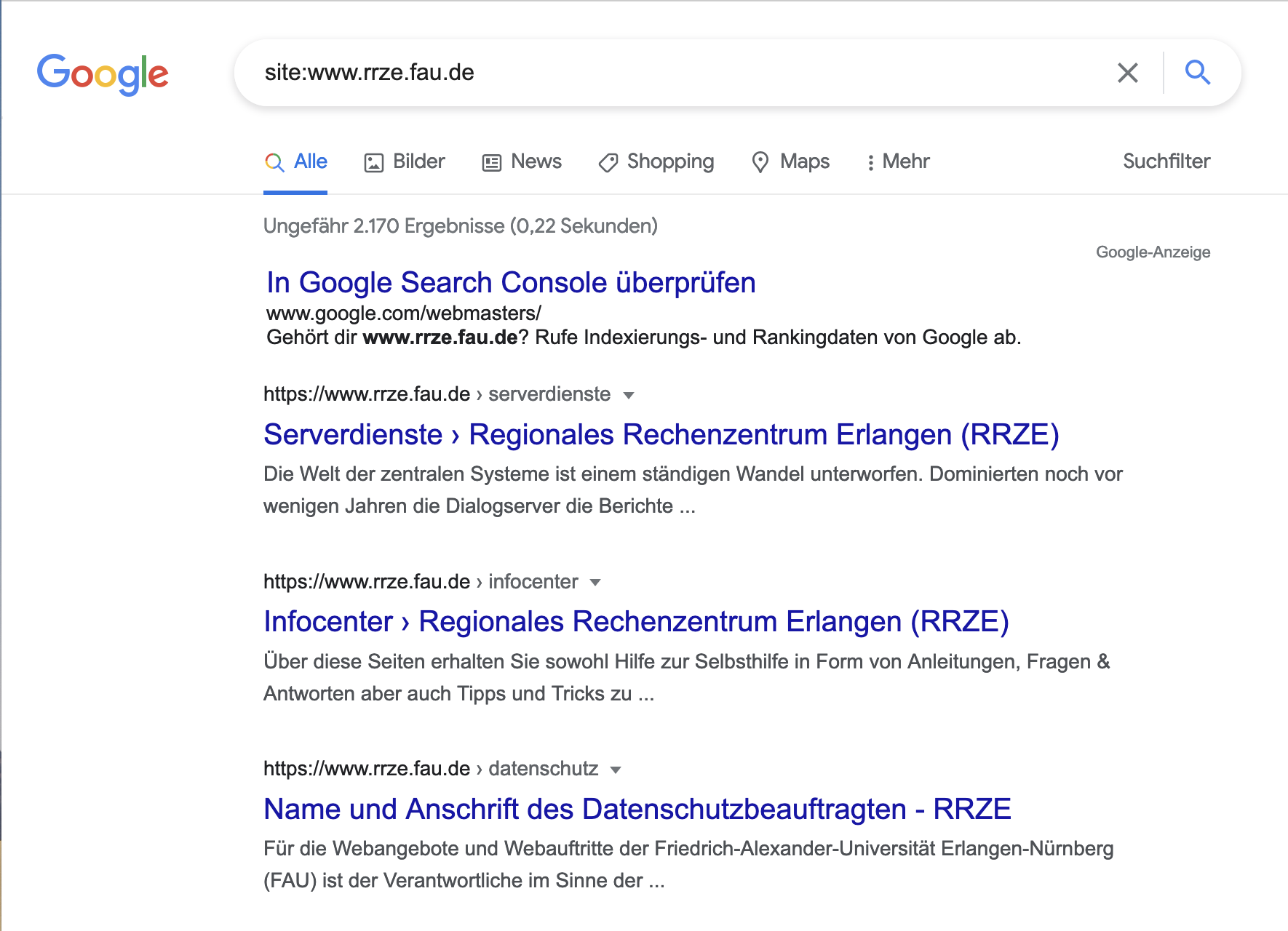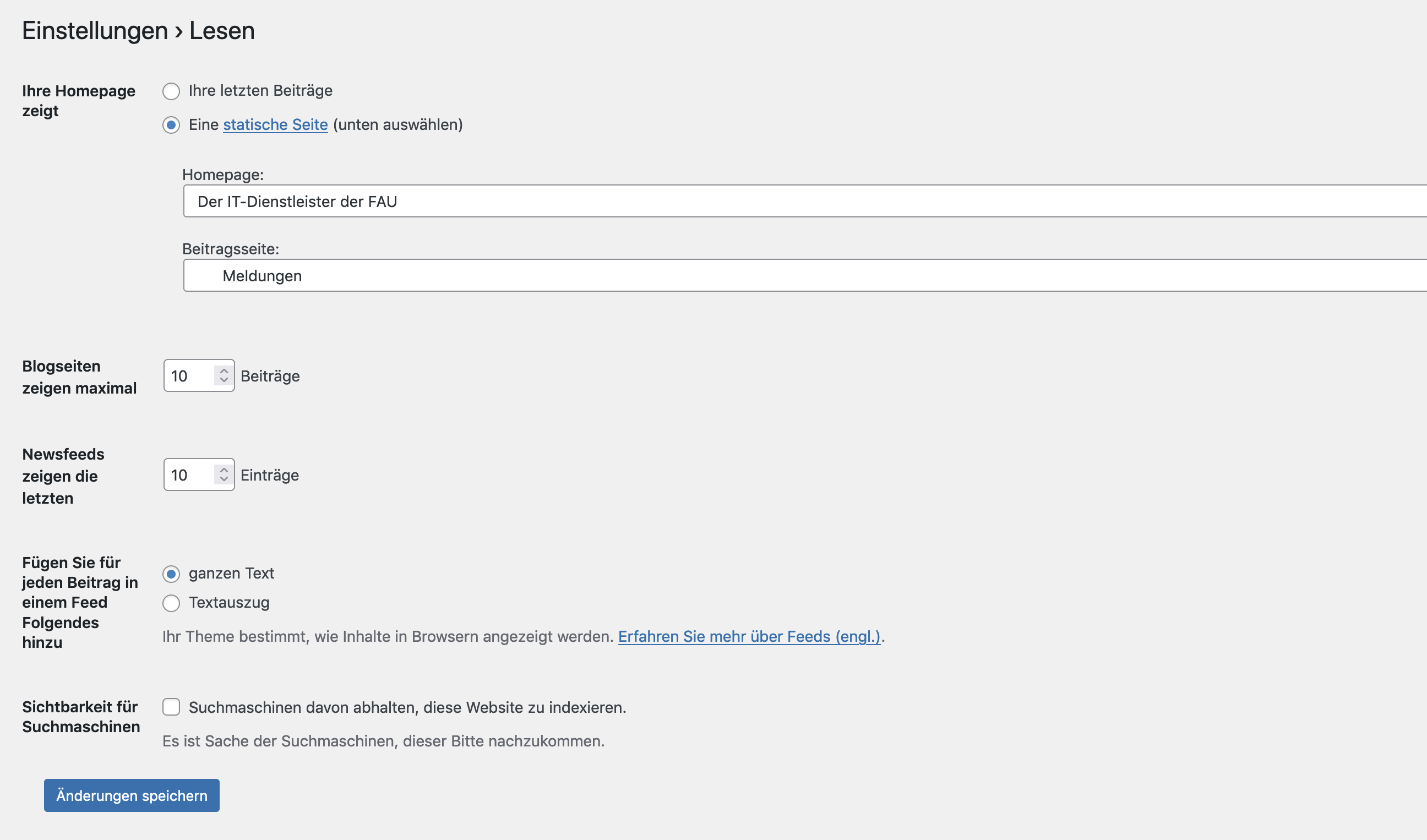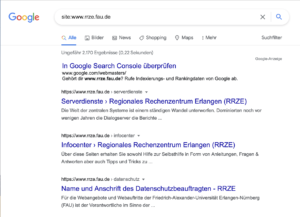Glossar mit expliziten Schlagwörtern als Tabs
Oberhalb der Ausgabe aller FAQ, die die angegebenen Schlagwörter enthalten, wird ein Glossar angezeigt, das aus den Schlagwörtern als gleich große Wörter besteht. Die FAQ sind nach Schlagwörtern gruppiert.
Wird lediglich eine einzige FAQ gefunden, wird kein Glossar ausgegeben.
SEO
Auf einigen meiner Seiten steht noch nicht so viel. Ist das schlimm?
Sie sollten, sowohl für Besucherinnen und Besucher Ihrer Homepage, aber auch für Google, ausreichend Content bereitstellen, bevor Sie Ihre Seite veröffentlichen. Falls das nicht der Fall ist, stellen Sie keinen relevanten Inhalt für Suchmaschinen dar, und Ihre Seite wird im Ranking schlechter abschneiden und auch weniger oft gecrawlt.
Ich hab eine Seite zu früh veröffentlicht und sie ist nun über Google auffindbar. Wie nehme ich diese schnell wieder raus?
Vorab: Es ist zwar möglich, bei Google zu beantragen, dass eine bestimmte Seite aus dem Index genommen wird, sodass diese Seite nicht mehr in den Suchergebnissen auftaucht. Sollte man sich dann aber irgendwann dazu entscheiden, die Seite doch wieder indexieren zu lassen, kann das längere Zeit in Anspruch nehmen. Wir raten von diesem Vorgehen ab.
Wer dennoch diese Option wählen und bei Google die Indexierung der Seite rückgängig machen möchte, muss sich bei Google Search Console anmelden und dort bei der betreffenden Seite den Punkt „entfernen“ anwählen. (Hier gibt es weitere Informationen zum Ausschließen von Inhalten in der Google-Suche.)
Auch von sogenannten „Baustellen-Seiten“, auf denen der User dann nur so etwas sieht wie „An dieser Seite wird gerade gearbeitet“, raten wir ab, da diese sich negativ auf das Google-Ranking auswirken.
Eine bessere Lösung, wenn man nicht möchte, dass ein bereits publizierter Inhalt von Nutzerinnen und Nutzern gesehen wird, ist, die Seite innerhalb der Homepage an einen Ort zu verschieben, an dem sie nicht gefunden wird. Dazu können Sie die Seite, die nicht gefunden werden soll, einem Menüpunkt zuordnen, der nicht öffentlich sichtbar ist. Suchmaschinen können die Seite dann zwar immer noch anzeigen, aber Userinnen und User finden sie nicht mehr (so leicht).
Eine andere Möglichkeit ist, die einzelne Seite, von der man nicht möchte, dass sie von anderen gelesen wird, mit einem Passwort zu schützen.
Ich habe noch nicht so viel eigenen Content. Reicht es aus, wenn ich einige thematisch relevante Links poste?
Das ist kein relevanter Inhalt für Suchmaschinen. Nur eigener, entsprechend aufbereiteter Content wird dazu führen, dass Ihre Webseite gut bei Google aufgefunden wird.
Meine Seite / mein Beitrag ist seit Wochen online, und taucht trotzdem nicht in Google auf. Was kann ich tun?
Zunächst einmal sollten Sie überprüfen, ob Ihre Seite bei Google schlecht rankt oder ob sie von Google noch nicht indexiert worden ist und deshalb noch nicht in den Sucherergebnissen auftaucht. Dazu rufen Sie Google auf und geben in das Suchfenster ein: „site:die URL Ihrer Homepage“. Beim RRZE wäre das dann zum Beispiel: site:www.rrze.fau.de. Mit dieser Sucheingabe zeigt Google alle Ihrer bislang indexierten Seiten auf.
Nun sehen Sie entweder, dass Google Ihre Seite / Ihren Beitrag indexiert hat – in diesem Fall gilt es, die Seite / den Beitrag zu optimieren, um Ihr Ranking zu verbessern und von Google besser aufgefunden zu werden.
Oder Sie stellen fest, dass Google Ihre Seite / Ihren Beitrag wirklich noch nicht indexiert hat. Das kann mehrere Ursachen haben.
- Wenn Ihre gesamte Seite von Google noch nicht indexiert worden ist, können Sie einmal im WordPress-Backend nachsehen, ob ein Haken bei „Suchmaschinen davon abhalten, diese Website zu indexieren“ (zu finden unter „Einstellung“ – „Lesen“ – „Sichtbarkeit für Suchmaschinen“) gesetzt worden ist. Das ist aber eher unwahrscheinlich, weil dies keine Standardeinstellung ist und Sie den Haken also selbst gesetzt haben müssen.
- Es könnte auch sein, dass das CMS-Plugin PrivateSite (falls Sie dieses verwendet haben) den Zugriff für Google-Crawler verhindert. In diesem Fall müssen Sie dieses wieder deaktivieren, damit die Seite durch Google indexiert werden kann.
- Sie sollten sich außerdem in Ihr Konto bei Google Search Console einloggen (bzw. sich dort registrieren lassen, falls noch kein Konto besteht). Dort können Sie Google um ein Crawling Ihrer Seite bitten, sodass neue Seiten schneller in den Suchergebnissen erscheinen. Falls es Probleme mit dem Crawling geben sollte, wird Ihnen das die Google Search Console rückmelden und Vorschläge zu deren Lösung machen. Siehe auch: „Wie beschleunige ich die Indexierung meiner Seite?“
Meine Seite ist halb auf Englisch, halb auf Deutsch. Kann es daran liegen, dass sie so schlecht gefunden wird?
Generell empfehlen wir, die Sprache einer Seite einheitlich zu halten und diese in Übereinstimmung mit der Domain-Endung zu wählen. Wenn die Domain z. B. auf „de“ endet, sollte die Sprache der Webseite Deutsch sein. Außerdem sollte im WordPress-Backend unter „Einstellungen“ – „Allgemein“ – „Sprache der Webseite“ die jeweils passende Sprache festgelegt sein.
Die einheitliche Sprachwahl gilt auch für angegliederte PDFs. Sollten diese englisch sein, die Hauptsprache der Webseite aber Deutsch, kann Google den Content nicht mehr gut zuordnen. Auch die Barrierefreiheit der Seite leidet darunter, denn Screenreader werden versuchen, den englischen Inhalt auf Deutsch vorzulesen. Falls Sie eine deutsche und englische Version anbieten möchten, können Sie Ihre Seite mit dem Plugin RRZE Multilang übersetzen.
Meine Seite rankt schlecht bei Google. Woran kann das liegen?
Es gibt sehr viele Faktoren, die das Ranking beeinflussen.
Grundsätzlich sollten folgende Punkte für ein gutes Ranking umgesetzt sein:
- Ihre Seite sollte genügend relevante Inhalte enthalten, die für Userinnen und User, aber auch für Google interessant sind. Stichwort: eigener, gut aufbereiteter, nicht zu kurzer Content. (Hier finden Sie Tipps dazu, wie guter Content gestaltet sein sollte.)
- Ihre Seite sollte übersichtlich strukturiert sein. Das bedeutet: viele aussagekräftige Zwischenüberschriften nutzen, die das Hauptkeyword enthalten, zu lange Textblöcke vermeiden und stattdessen lieber mehr Absätze machen; nach Möglichkeit auch Bebilderung des Themas einbauen.
- Die Sprache der Homepage sollte richtig festgelegt werden. Uns erreichen oft Anfragen von Nutzerinnen und Nutzern, deren Seiten schlecht von Google gefunden werden, und die zum Teil deutschen, zum Teil englischen Content haben, das aber für Suchmaschinen nicht ausreichend markiert haben. Die Folge: Die Suchmaschinen können den Content nicht gut zuordnen, die Barrierefreiheit leidet (da auch Screenreader die Sprache nicht richtig einordnen können), das Ranking wird schlechter.
- Die Keywords, also der Hauptschlagworte, anhand derer der Beitrag oder die Seite gefunden werden soll, sollten sowohl in der h1- als auch in den h2-Überschriften vorkommen – sowie auch in der URL!
- Das automatisch auf unserem WordPress laufende Plugin wpSEO sollte genutzt werden, z. B. um passende Meta-Beschreibungen für Google zu entwerfen.
- Linkziele sollten ausreichend deklariert werden. Sie sollten eine Phrase verwenden, die unverkennbar den gewünschten Inhalt beschreibt. Zum Beispiel: „Tagungsprogramm 2021“ anstatt „Zum Programm geht es hier.“
- Leere Content-Seiten sollten vermieden werden. Leere Seiten signalisieren Suchmaschinen, dass die entsprechende Seite wenig Mehrwert für Seitenbesucherinnen und -besucher bietet. Deshalb fallen diese in der Regel entweder ganz aus dem Google-Ranking hinaus oder im Ranking ab.
Wie registriere ich meine Website bei Google Webmaster Tools?
Zur Verifikation der Website als Property in den Google Webmaster Tools wird die Methode über den HTML-Tag ausgewählt. Google erstellt dann auf der Einrichtungsseite eine HTML-Anweisung. Von dieser Anweisung kopiert man den Bestandteil, der im Attribut „content“ angegeben ist.
Bei einer Website, die eines der FAU Themes nutzt, finden Sie im Customizer unter „Erweitert“ >> Metadaten und Inhalte ein Eingabefeld, in dem Sie diesen Content einfügen.
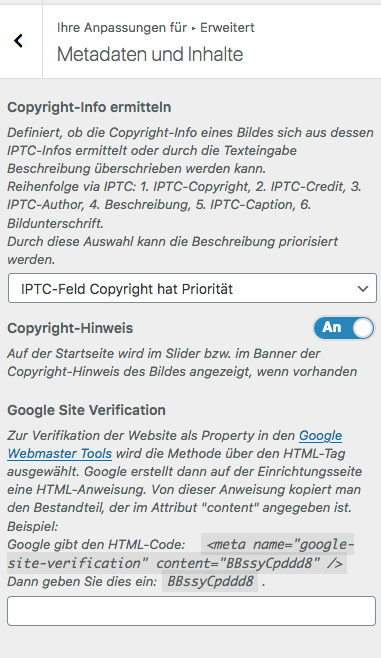
Nachdem Sie dies getan und gespeichert haben, lassen Sie Google die Website prüfen.
Google wird damit erkennen, dass Sie die Berechtigungen an der Website haben und Ihnen die Website zuordnen.
V2.0
Wieso ist mein Kontaktbild in der Sidebar viel zu klein?
Grund: Das Bild wurde wahrscheinlich vor 2020 hochgeladen. Damals wurden beim Upload nur kleine Bildformate erstellt. Die in den neuen Versionen des Themes nach 2020 gebräuchlichen Bildformate fehlen jedoch. Lösung: Laden Sie ein neues Bild der Person hoch. Vielleicht wäre dies ja auch nach der langen Zeit eine Gelegenheit, alte Bilder zu ersetzen.
Code
[faq glossary="tag tabs" tag="Schriftpaket, seo, v2.0"]